On me demande souvent si la dernière mise à jour Mac ou Windows est prête pour les heures de grande écoute. Malheureusement, la plupart d’entre nous ont eu affaire à suffisamment de logiciels bogués que nous hésitons à appuyer sur”installer”lors d’une mise à niveau importante.
Si vous n’êtes pas passé à macOS Monterey ou Windows 11, je peux en toute sécurité dis qu’il est temps. Avant de mettre à jour, effectuez une étape importante et assurez-vous d’avoir suffisamment d’espace pour cela. Appuyez ou cliquez ici pour voir la quantité de stockage disponible sur votre ordinateur.
Les mises à jour n’apportent pas seulement de nouvelles fonctionnalités. Ils protègent également votre machine contre les exploits connus et les problèmes de sécurité. Appuyez ou cliquez ici pour découvrir cinq autres façons intelligentes de mettre de l’ordre dans votre vie numérique.
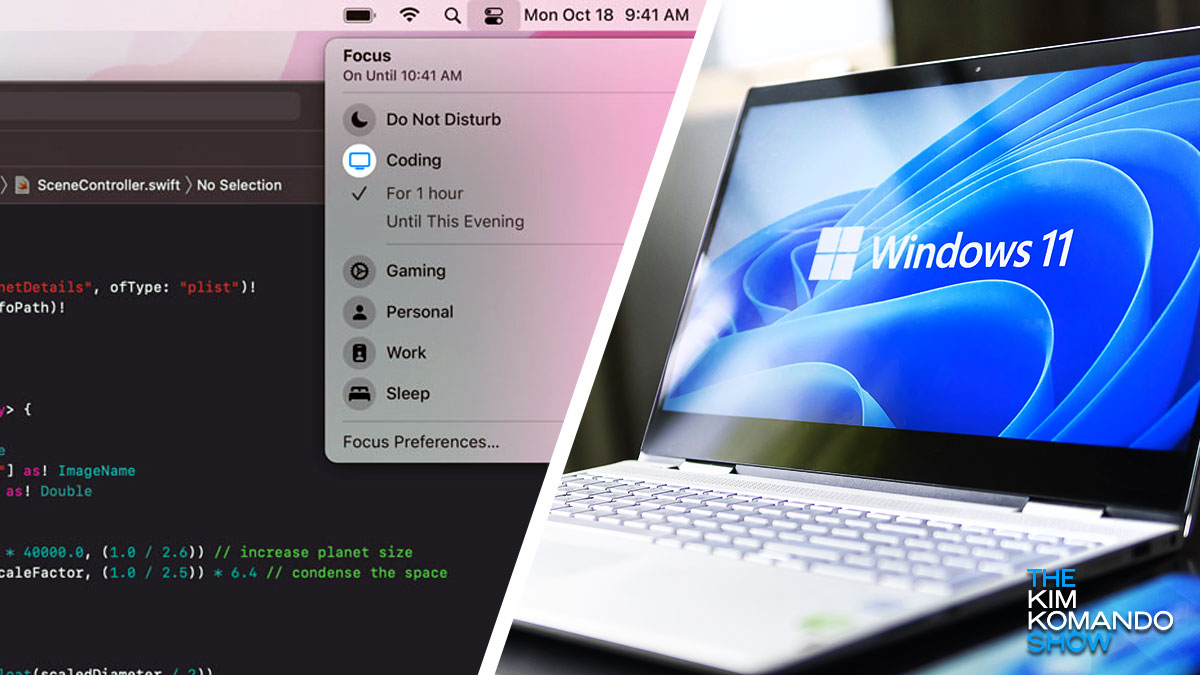
Une fois votre machine mise à jour, passons à quelques nouvelles astuces à essayer.
Windows : Réalignez le bouton Démarrer vers la gauche
Avec Windows 11, le bouton Démarrer est centré dans la barre des tâches, ce qui peut vous décourager si vous utilisez Windows depuis des années. Le déplacer vers la gauche est facile :
Les actualités techniques qui comptent pour vous, au quotidien
Confidentialité, sécurité, les dernières tendances et les informations dont vous avez besoin pour vivre au mieux votre vie numérique.
Appuyez sur la touche Windows + I pour ouvrir l’application Paramètres. Choisissez Personnalisation et barre des tâches. Sélectionnez Comportements de la barre des tâches, puis cliquez sur Gauche sous l’alignement de la barre des tâches.
Prenez un nouveau départ : le PC Windows ne fonctionne pas correctement ? Essayez une nouvelle installation.
Mac : copiez et collez le texte d’une photo
Cette fonctionnalité est vraiment cool. Disons qu’il y a une image avec une adresse e-mail. Vous pouvez l’ajouter à votre liste de contacts, envoyer un e-mail ou même démarrer un appel FaceTime. Cette astuce fonctionne également pour les adresses de sites Web dans les images. Vous pouvez ouvrir un lien sur votre navigateur ou utiliser Coup d’œil pour voir les informations du site.
Pour l’essayer, ouvrez une image avec du texte dans l’application Aperçu sur votre Mac.
Passez votre pointeur sur le texte. Ensuite, faites glisser pour le sélectionner. À partir de là, vous pouvez copier, traduire, rechercher la signification, rechercher sur le Web ou partager le texte.
SÉCURITÉ 101 : 5 paramètres de sécurité Mac essentiels que vous devez activer maintenant
Windows : Personnalisez les paramètres rapides
Le centre de notification de Windows 11 contient des paramètres rapides qui vous permettent d’accéder facilement aux paramètres et applications que vous utilisez couramment. Vous pouvez ajouter ou supprimer des paramètres rapides à votre guise :
Appuyez sur Win + A pour ouvrir les paramètres rapides.Sélectionnez l’icône Modifier les paramètres rapides.Sélectionnez l’icône Ajoutez le bouton pour ajouter un paramètre rapide ou appuyez sur l’ icône en forme d’épingle sur le paramètre rapide que vous souhaitez supprimer. Confirmez vos modifications en appuyant sur Terminé.
CONNEXES : 5 meilleurs utilitaires Windows 11 pour tirer le meilleur parti de votre PC
Mac : concentrez-vous sur l’essentiel
Les notifications peuvent sérieusement perturber votre flux lorsque vous essayez de faire avancer les choses. Avec la nouvelle fonctionnalité Focus de Mac, vous pouvez choisir les notifications importantes et celles qui peuvent attendre plus tard.
Pour l’activer, cliquez sur l’icône Centre de contrôle dans la barre de menus. Il ressemble à deux petites barres parallèles.Cliquez sur Focus et choisissez Ne pas déranger pour la période que vous préférez.Vous pouvez également personnaliser vos options en cliquant sur Préférences de Focus. fort>. Ici, vous pouvez activer le mode Focus automatiquement à certains moments et autoriser les notifications des applications et des personnes de votre choix.
Buzz, buzz : solution technique rapide pour arrêter définitivement les notifications gênantes sur votre téléphone
Windows : enclenchez-le en place
Avez-vous généralement plusieurs fenêtres ouvertes pendant que vous travaillez ? Les mises en page instantanées sont un excellent moyen de rester organisé et d’améliorer la productivité. Déplacez vos applications ouvertes dans différentes positions sur l’écran jusqu’à ce que vous trouviez une mise en page qui vous convient.
Pour utiliser une mise en page instantanée, passez votre souris sur le bouton d’agrandissement d’une fenêtre ou appuyez sur Win + Z, puis choisissez une mise en page instantanée.
Ce ne sont pas les seuls raccourcis nouveaux dans Windows 11. Voici quelques options supplémentaires utiles :
Win + A ouvre les paramètres rapides.Win + N ouvre le centre de notification.Win + Z ouvre le panneau Widget.Win + C ouvre Microsoft Teams.
Mac : essayez Quick Notes
Si vous utilisez iPadOS 15, vous connaissez probablement Quick Notes. Il vous permet de prendre des notes, peu importe ce que vous faites. Tout ce que vous avez à faire est d’amener votre curseur dans le coin inférieur droit de votre écran d’affichage. Cela fait apparaître une boîte; cliquez dessus pour commencer à travailler.
Vous pouvez y écrire une idée, insérer un lien ou enregistrer une photo. Vous pouvez même ajouter des balises pour les retrouver plus facilement ultérieurement.
Toutes vos notes rapides sont enregistrées dans une section désignée au sein de l’application Notes plus grande, à laquelle vous pouvez accéder sur tous vos appareils Apple. Vous pouvez également ajouter des mentions et consulter les activités passées.
L’application Notes est plus puissante qu’on ne le croit. Appuyez ou 5 choses utiles que vous ne saviez pas qu’Apple Notes peut faire.
Windows : un moyen facile de lancer la saisie vocale
Avec la saisie vocale, vous pouvez saisir du texte sur votre PC en parlant. C’est un gain de temps si vous pensez devoir accéder à une page.
Appuyez sur la touche Windows + H de votre clavier pour commencer la saisie vocale.Dites « Arrêtez d’écouter » ou appuyez sur le bouton du microphone dans le menu de saisie vocale pour arrêter la saisie vocale.
Promenez-vous dans les eaux du Dark Web et vous découvrirez drogues, assassins et toutes sortes d’images dérangeantes. Mais c’est aussi un refuge pour les défenseurs de la vie privée. Dans cet épisode, je parle avec le professeur ASU Victor Benjamin, qui révèle pourquoi il est si difficile de réglementer-et pourquoi les gens de tous horizons ne peuvent pas arrêter de revenir.
Découvrez mon podcast”Kim”TNGD”Explique”sur Apple, Podcasts Google, Spotify, ou votre lecteur de podcast préféré.
Écoutez le podcast ici ou partout où vous obtenez vos podcasts. Recherchez simplement mon nom de famille,””TNGD””.
Obtenez plus de savoir-faire technologique sur The Kim”TNGD”Show, diffusé sur plus de 425 stations de radio et disponible en podcast. Inscrivez-vous au résumé matinal gratuit de cinq minutes de Kim pour les dernières failles de sécurité et les nouvelles technologiques. Besoin d’aide? Posez votre question à Kim ici.
Copyright 2023, WestStar Multimedia Entertainment. Tous les droits sont réservés. En cliquant sur les liens d’achat, vous soutenez mes recherches. En tant qu’associé Amazon, je gagne une petite commission sur les achats éligibles. Je ne recommande que les produits auxquels je crois.